조립품 모형이 열려 있는 조립품 환경에서 시작합니다.
마이터
두 프레임 멤버의 끝을 마이터합니다.
-
 리본에서 설계 탭
리본에서 설계 탭  프레임 패널
프레임 패널  마이터를 클릭합니다.
마이터를 클릭합니다.
- 다음 중 하나를 수행합니다.
 마이터할 한 쌍의 프레임 멤버를 선택하려면 클릭합니다.
마이터할 한 쌍의 프레임 멤버를 선택하려면 클릭합니다.
 마이터할 다수 프레임 멤버를 선택하려면 클릭합니다.
마이터할 다수 프레임 멤버를 선택하려면 클릭합니다.
-
 한 쌍을 사용할 수 있는 경우, 마이터 절단할 첫 번째 프레임 멤버를 선택하려면 클릭합니다. 여러 개를 사용할 수 있는 경우, 마이터 절단할 모든 프레임 멤버를 선택합니다.
한 쌍을 사용할 수 있는 경우, 마이터 절단할 첫 번째 프레임 멤버를 선택하려면 클릭합니다. 여러 개를 사용할 수 있는 경우, 마이터 절단할 모든 프레임 멤버를 선택합니다.
-
 한 쌍을 사용할 수 있는 경우, 마이터 절단할 두 번째 프레임 멤버를 선택하려면 클릭합니다.
한 쌍을 사용할 수 있는 경우, 마이터 절단할 두 번째 프레임 멤버를 선택하려면 클릭합니다.
- 기존 끝 처리를 마이터로 교체하려면 기존 끝 처리 삭제 확인란을 선택합니다. 기존 끝 처리를 삭제하지 않아도 되는 경우 확인란의 선택을 취소합니다.
- 마이터 절단 간의 거리를 선택하거나 입력합니다.
- 마이터 유형 중 하나를 클릭합니다.
 대칭으로 마이터 절단 - 선택된 두 프레임 멤버를 동일한 각도에서 마이터합니다.
대칭으로 마이터 절단 - 선택된 두 프레임 멤버를 동일한 각도에서 마이터합니다.
 한쪽 면에서 마이터 절단 - 하나의 프레임 멤버만 마이터합니다.
한쪽 면에서 마이터 절단 - 하나의 프레임 멤버만 마이터합니다.
- 크기가 다른 두 프레임 멤버 사이에 마이터가 있는 경우 교차점에서 단순한 각도 절단을 지정할 수 있습니다. 이등분 마이터 확인란을 선택합니다. 프레임 멤버의 모서리가 서로 맞지 않습니다.
- 이등분 마이터가 선택됨
-

- 이등분 마이터가 선택취소됨(기본값)
-

- 적용을 클릭합니다.
- 필요에 따라 계속해서 마이터를 프레임 멤버에 적용합니다. 작업이 끝나면 확인을 클릭합니다.
주: 두 맞은편 내부 구석 사이의 각이 진 빔처럼 각 끝에 마이터가 있는 직선 프레임 멤버의 경우 선택 사항에 따라 정확한 프레임 길이가 자동으로 계산됩니다.
두 프레임 멤버를 각각의 끝에서 자르거나 연장합니다.
-
 리본에서 설계 탭
리본에서 설계 탭  프레임 패널
프레임 패널  프레임까지 자르기를 클릭합니다.
프레임까지 자르기를 클릭합니다.
-
 자르거나 연장할 첫 번째 프레임 멤버를 선택하려면 클릭합니다.
자르거나 연장할 첫 번째 프레임 멤버를 선택하려면 클릭합니다.
-
 자르거나 연장할 두 번째 프레임 멤버를 선택하려면 클릭합니다. 게시된 노치 프로파일을 포함하려면 노치 프로파일 적용을 클릭합니다.
자르거나 연장할 두 번째 프레임 멤버를 선택하려면 클릭합니다. 게시된 노치 프로파일을 포함하려면 노치 프로파일 적용을 클릭합니다.
게시된 노치 프로파일을 포함하려면 노치 프로파일 적용을 클릭합니다.
- 기존 끝 처리를 절단으로 교체하려면 기존 끝 처리 삭제 확인란을 선택합니다. 기존 끝 처리를 삭제하지 않아도 되는 경우 확인란의 선택을 취소합니다.
-
 수직 간격띄우기 거리를 선택하거나 입력합니다.
수직 간격띄우기 거리를 선택하거나 입력합니다.
-
 수평 간격띄우기 거리를 선택하거나 입력합니다.
수평 간격띄우기 거리를 선택하거나 입력합니다.
- 적용을 클릭합니다.
- 필요에 따라 계속해서 프레임 멤버를 자르거나 연장합니다. 작업이 끝나면 확인을 클릭합니다.
자르기/면까지 연장
프레임 멤버를 모형 면으로 자르거나 모형 면까지 프레임 멤버를 연장합니다.
-
 리본에서 설계 탭
리본에서 설계 탭  프레임 패널
프레임 패널  자르기/연장을 클릭합니다.
자르기/연장을 클릭합니다.
-
 절단하거나 길이를 늘일 프레임 멤버를 클릭하여 선택합니다.
절단하거나 길이를 늘일 프레임 멤버를 클릭하여 선택합니다.
-
 절단 또는 연장에 사용할 모형 면을 클릭하여 선택합니다.
절단 또는 연장에 사용할 모형 면을 클릭하여 선택합니다.
- 기존 끝 처리를 절단부로 교체하려면 기존 끝 처리 삭제 확인란을 선택합니다. 기존 끝 처리를 삭제하지 않아도 되는 경우 확인란의 선택을 취소합니다.
- 프레임 멤버와 모형 면 사이의 간격띄우기 거리를 선택하거나 입력합니다.
- 적용을 클릭하여 프레임 멤버를 선택한 모형 면까지 연장하거나 자릅니다.
- 필요에 따라 계속해서 프레임 멤버를 자르거나 연장한 후 확인을 클릭합니다.
절단 각도에 자르기/연장 명령을 적용하여 생성된 값이 iProperties/사용자 탭에서 CUTDETAIL1, CUTDETAIL2 등으로 표시되며 BOM 및 부품 리스트에 포함될 수 있습니다.
주: 전체 재생성 명령을 사용하여 이 동작을 Inventor 2019 이전 버전에서 작성한 모형에 적용합니다. 이전 버전에서 작성한 조립품 파일을 열고 관리 탭  업데이트 패널
업데이트 패널  전체 재생성을 클릭합니다.
전체 재생성을 클릭합니다.
 업데이트 패널
업데이트 패널  전체 재생성을 클릭합니다.
전체 재생성을 클릭합니다.
노치
두 프레임 멤버를 각각의 끝에서 자르거나 연장합니다.
-
 리본에서 설계 탭
리본에서 설계 탭  프레임 패널
프레임 패널  노치를 클릭합니다.
노치를 클릭합니다.
- 다음 중 하나를 수행합니다.
 노치할 한 쌍의 프레임 멤버를 선택하려면 클릭합니다.
노치할 한 쌍의 프레임 멤버를 선택하려면 클릭합니다.
 노치할 다수 프레임 멤버를 선택하려면 클릭합니다.
노치할 다수 프레임 멤버를 선택하려면 클릭합니다.
-
 노치를 받을 프레임 멤버를 선택하려면 클릭합니다.
노치를 받을 프레임 멤버를 선택하려면 클릭합니다.
-
 노치의 쉐이프를 나타내는 프레임 멤버를 선택하려면 클릭합니다.
노치의 쉐이프를 나타내는 프레임 멤버를 선택하려면 클릭합니다.
- 기존 끝 처리를 절단으로 교체하려면 기존 끝 처리 삭제 확인란을 선택합니다. 명령을 실행하기 전에 끝 처리가 삭제됩니다.
기존 끝 처리를 삭제하지 않아도 되는 경우 확인란의 선택을 취소합니다.
- 적용을 클릭하여 선택한 프레임 멤버를 함께 노치합니다.
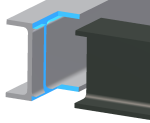
- 필요에 따라 계속해서 프레임 멤버를 노치합니다. 작업이 끝나면 확인을 클릭합니다.
프레임 멤버 길이 늘이거나 줄이기
프레임 멤버 끝 한쪽 또는 양쪽을 연장하거나 축소합니다.
-
 리본에서 설계 탭
리본에서 설계 탭  프레임 패널
프레임 패널  늘이기/줄이기를 클릭합니다.
늘이기/줄이기를 클릭합니다.
-
 연장하거나 축소할 프레임 멤버를 선택하려면 클릭합니다. 연장하거나 축소할 프레임 멤버의 끝 근처에 선택 점을 배치합니다.
연장하거나 축소할 프레임 멤버를 선택하려면 클릭합니다. 연장하거나 축소할 프레임 멤버의 끝 근처에 선택 점을 배치합니다.
- 기존 끝 처리를 절단부로 교체하려면 기존 끝 처리 삭제 확인란을 선택합니다. 기존 끝 처리를 삭제하지 않아도 되는 경우 확인란의 선택을 취소합니다.
- 연장 또는 축소 배치를 정의하려면 선택 사항을 클릭합니다.
 한쪽 끝에서 프레임 멤버 길이 늘이거나 줄이기
한쪽 끝에서 프레임 멤버 길이 늘이거나 줄이기
 양쪽 끝에서 프레임 멤버 길이 늘이거나 줄이기
양쪽 끝에서 프레임 멤버 길이 늘이거나 줄이기
- 프레임 멤버와 모형 면 간의 간격띄우기에 대한 값을 선택하거나 입력합니다. 양수를 사용하면 연장되고 음수를 사용하면 축소됩니다.
- 적용을 클릭하여 선택한 프레임 멤버를 연장 또는 축소합니다.
- 필요에 따라 계속해서 멤버를 연장하거나 축소합니다. 작업이 끝나면 확인을 클릭합니다.
끝 처리 제거
끝 처리를 제거하여 선택한 프레임 멤버를 원래의 작성 상태로 되돌립니다.
-
 리본에서 설계 탭을 클릭합니다. 프레임 패널 드롭다운 화살표를 클릭하고 끝 처리 제거를 선택합니다.
리본에서 설계 탭을 클릭합니다. 프레임 패널 드롭다운 화살표를 클릭하고 끝 처리 제거를 선택합니다.
-
 끝 처리를 제거할 프레임 멤버를 선택하려면 클릭합니다.
끝 처리를 제거할 프레임 멤버를 선택하려면 클릭합니다.
- 적용을 클릭하여 선택한 프레임 멤버에서 끝 처리를 제거합니다.
- 필요에 따라 끝 처리 제거를 계속합니다. 작업이 끝나면 확인을 클릭합니다.